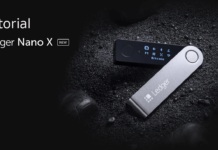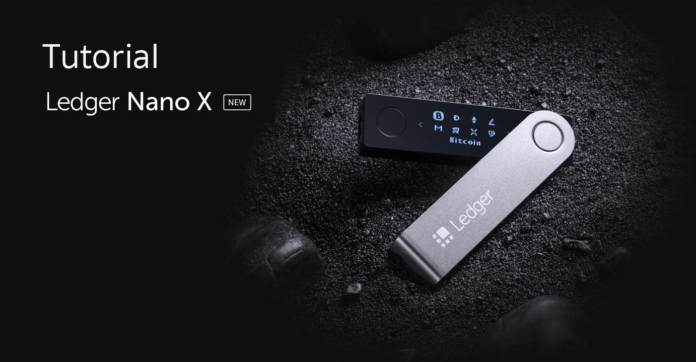Das Ledger Nano S ist ein Hardware-Wallet dessen Einrichtung wird euch im Folgenden vorstellen möchten. Falls du dir noch ein Ledger Nano S oder X zulegen möchtest, würdest du uns mit deinem Kauf über den folgenden Affiliate-Link kostenlos unterstützen. Danke dir dafür und nun geht es los mit Schritt 0.
Schritt 0: Software herunterladen
Über die Webseite muss als erstes die Software heruntergeladen werden.
- Ledger Live startet nach der erfolgreichen Installation automatisch. Hier nun auf Get started klicken.
- Da wir die Ersteinrichtung vom Ledger Nano S ausführen wollen, müssen wir auf Initialize as new device klicken.
- Nun wählt ihr euer Ledger Nano Modell bei Select your device aus.
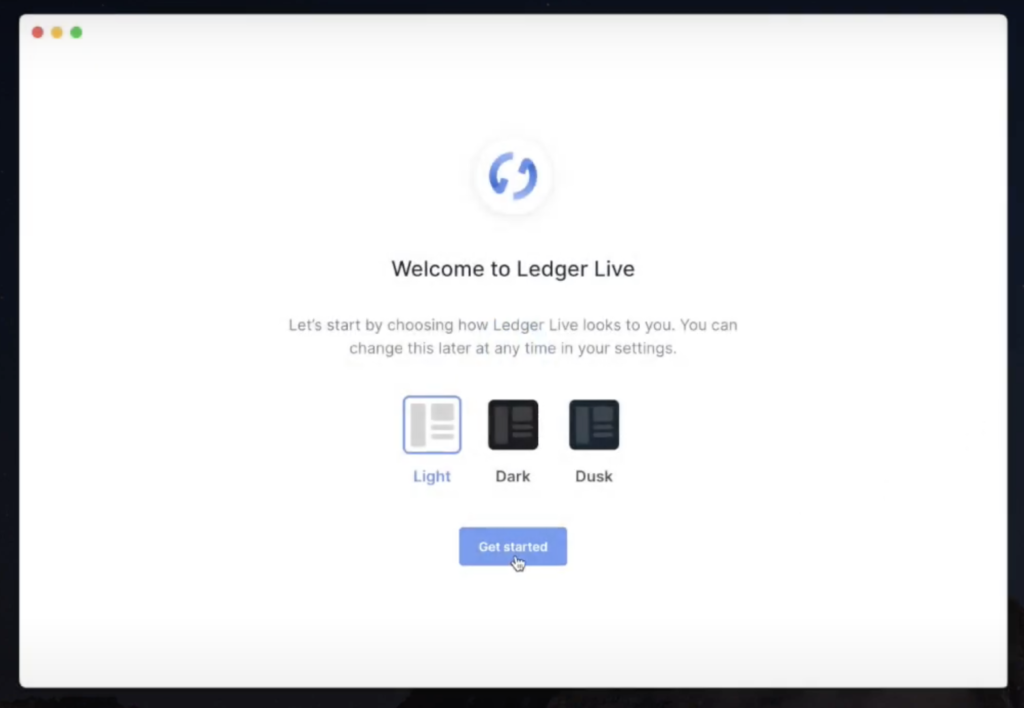
Schritt 1: Gerät neueinrichten
- Schließt das Ledger Nano S mit dem mitgelieferten USB-Kabel an euren Computer an. Das Display sollte nun Willkommen bei Ledger Nano S anzeigen. WICHTIG !! Kontaktiert umgehend den Support von Ledger falls das Gerät sofort nach einem PIN-Code fragt. Es ist möglicherweise nicht sicher, dieses Gerät weiter zu verwenden.
- Durch das Drücken der linken oder rechten Taste könnt ihr durch die Anweisungen auf dem Bildschirm navigieren.
- Drückt beide Tasten gleichzeitig, um die Option Als neues Gerät einrichten auszuwählen
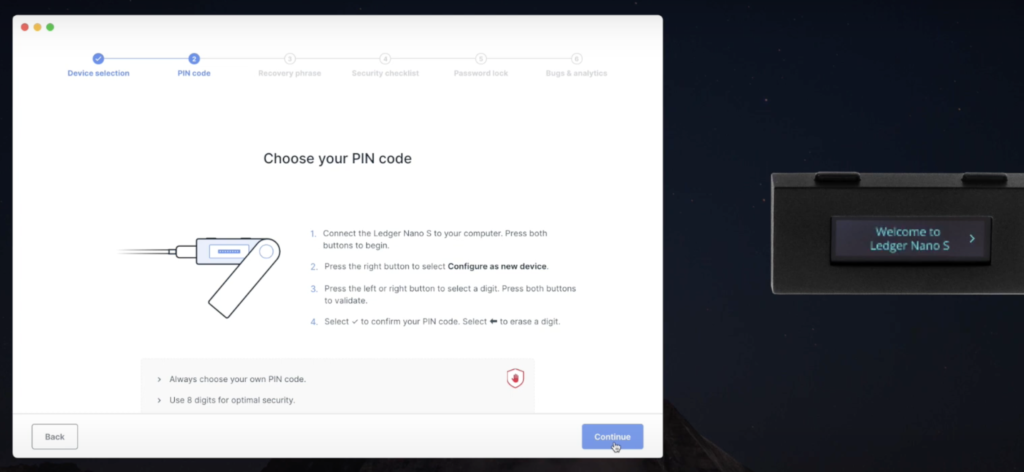
Schritt 2: PIN-Code auswählen
- Drückt beide Tasten, wenn auf dem Gerät PIN-Code auswählen angezeigt wird.
- Navigiert mit der rechten oder linken Taste zur ersten Ziffer eures PIN-Codes.
- Drückt beide Tasten, um eine Ziffer einzugeben.
- Wiederholt den Vorgang bis ihr 4 bis 8 Ziffern eingegeben habt.
- Aktiviert das Häkchen (✓) und drückt beide Tasten, um den PIN-Code zu bestätigen.
Verwendet das Rücktaste-Symbol, um eine Ziffer zu löschen. - Bestätigt den PIN-Code, indem ihr ihn erneut eingeben.
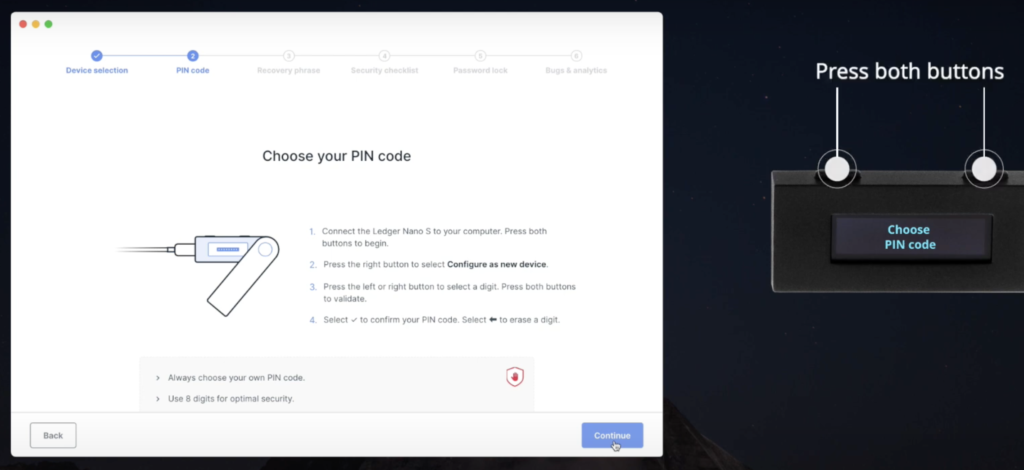
Schritt 3: Wiederherstellungsphrase notieren
Die 24-Wörter-Wiederherstellungsphrase wird jetzt Wort für Wort auf dem Ledger Nano S-Bildschirm angezeigt. Die Wiederherstellungsphrase ist die einzige Sicherung von eurem privaten Schlüssel. Diese wird nur einmal angezeigt.
- Nehmt das leere Wiederherstellungsblatt, das im Lieferumfang enthalten ist.
- Notiert das erste Wort ( Wort Nr. 1 ) auf dem Wiederherstellungsblatt . Stellt sicher, dass ihr es in die Position 1 korrekt kopiert habt.
- Drückt die rechte Taste, um zum zweiten Wort ( Wort Nr. 2 ) zu gelangen. Schreibt es in Position 2 auf das Wiederherstellungsblatt. Stellt sicher, dass ihr es richtig kopiert habt. Wiederholt den Vorgang bis zum vierundzwanzigsten Wort ( Wort Nr. 24 ).
- Drückt beide Tasten, um eure Wiederherstellungsphrase zu bestätigen .
- Wählt das gewünschte Wort aus, indem ihr mit der linken oder rechten Taste navigiert. Bestätigt das Wort, indem ihr beide Tasten drückt. Wiederholt diesen Schritt für jedes angeforderte Wort.
- Ihr Gerät zeigt Verarbeitung an und anschließend Gerät ist jetzt bereit sobald der Einrichtungsvorgang erfolgreich abgeschlossen ist.
- Drückt erneut beide Tasten, um auf das Dashboard zuzugreifen . Über das Dashboard könnt ihr auf die Apps und Einstellungen vom Gerät zugreifen.
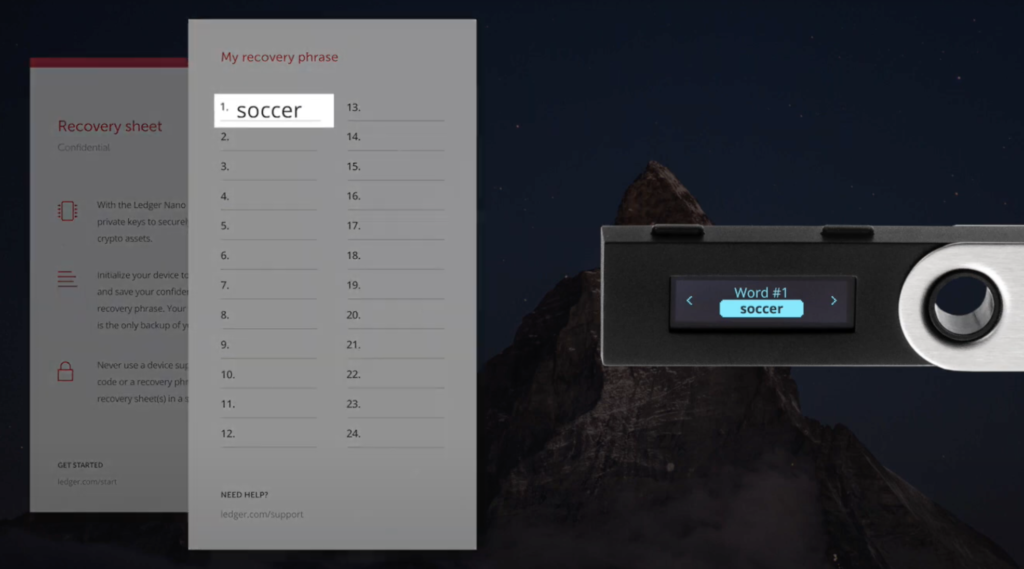
Nun ist euer Ledger Nano eingerichtet und bereit eure Kryptowährungen sicher aufzubewahren. Bei Bedarf könnt ihr über das Dashboard Apps installieren und ausprobieren. Bleibt SAFU und bis zum nächsten Tutorial!
Wichtige News verpasst?
Weitere Informationen rundum Bitcoin, Kryptowährungen und Blockchain findest du in dem aktuellen Video.
Diskutiere mit unserer Community über dieses und viele weitere Themen in der kostenlosen Telegram-Gruppe. Du möchtest keine News verpassen und immer auf den aktuellen Stand sein? Dann komm in unseren Telegram-Channel oder folge unsere Social Media Kanäle.